Les sites Deezer et Spotify proposent d’écouter de la musique gratuitement et légalement, en streaming. Voici une méthode permettant d’enregistrer gratuitement la musique de Spotify, Apple Music, Deezer ou toutes autres sources audio.
Note: La capture audio (la méthode que nous allons utiliser) est complètement légale.
Pour commencer, il vous faut un enregistreur audio. Vous pouvez utiliser celui de Windows nommé « Magnétophone », mais je vous conseille fortement d’utiliser un logiciel plus complet comme Audacity, qui est complètement gratuit.
Installer Audacity
Télécharger et installez Audacity si ce n’est pas fait puis lancez le logiciel.
Choisir la source audio de l’enregistrement
Choisissez la source audio : dans notre cas, pour enregistrer le son qui provient de l’ordinateur, choisissez la source audio Stéréo Mix ou Wave. Si l’enregistrement échoue (aucun son enregistré, son accéléré, etc.) choisissez l’autre source audio.
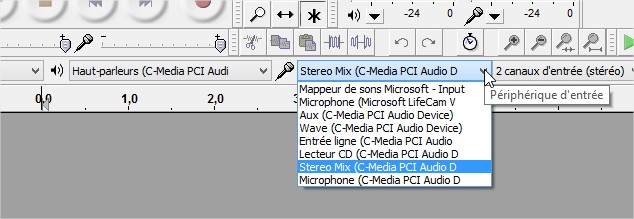
Démarrer l’enregistrement
Dans Audacity, cliquez sur le bouton rouge pour démarrer l’enregistrement.
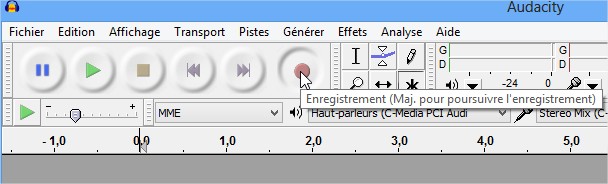
Démarrer la lecture de la musique à enregistrer sur Deezer, Spotify, etc.
Allez sur Deezer, Spotify, etc., puis lancer la lecture de la musique à enregistrer. Attendez la fin de la musique, puis arrêtez l’enregistrement en cliquant sur le bouton Stop.
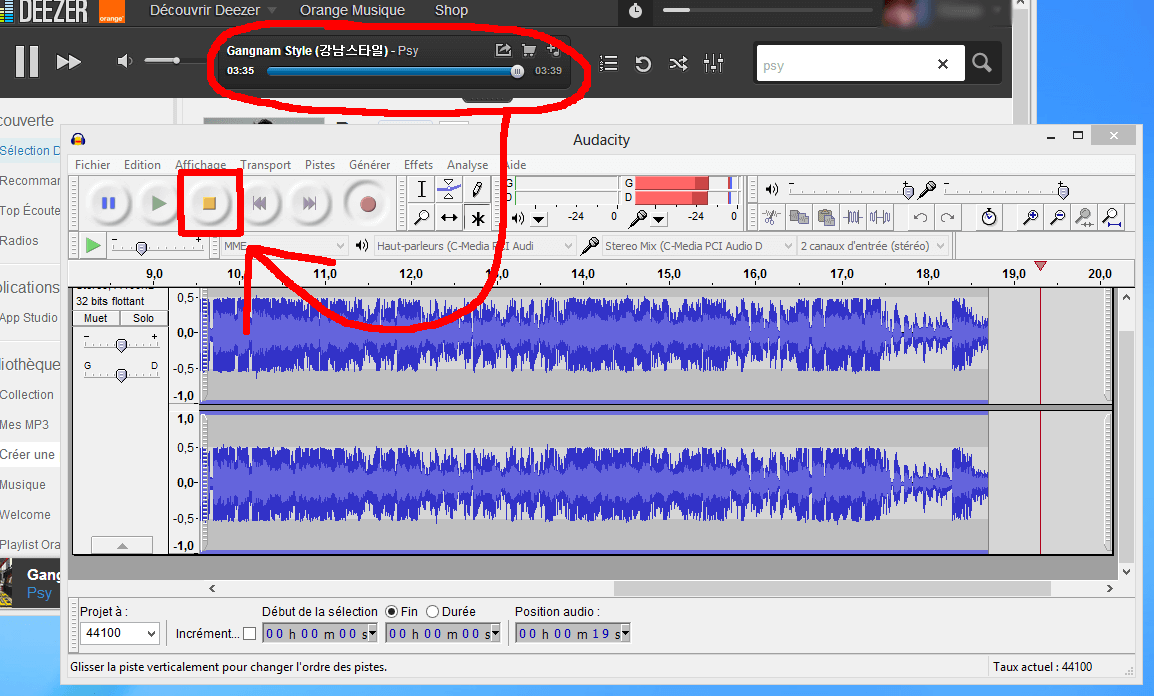
Suppression des silences
Vous pouvez supprimer les silences avant et après la musique en sélectionnant la partie à enlever puis en appuyant sur la touche Suppr. Pour être plus précis, en maintenant la touche CTRL enfoncer, vous pouvez zoomer/dézoomer avec la molette de la souris. Si vous avez fait une erreur, vous pouvez annuler allant dans Edition > Annuler.

Exporter la musique
Il ne vous reste plus qu’à exporter votre musique. Allez dans Fichier > Exporter, choisissez l’emplacement, le nom et le format de l’enregistrement. Cliquez ensuite sur Enregistrer.
Note: si vous utilisez une ancienne version de Audacity, il est possible que vous ayez besoin du plugin Lame pour convertir et exporter la musique en MP3. Vous pouvez télécharger ce plugin grâce au liens suivants : Lame pour Windows ou Lame pour Mac OS.
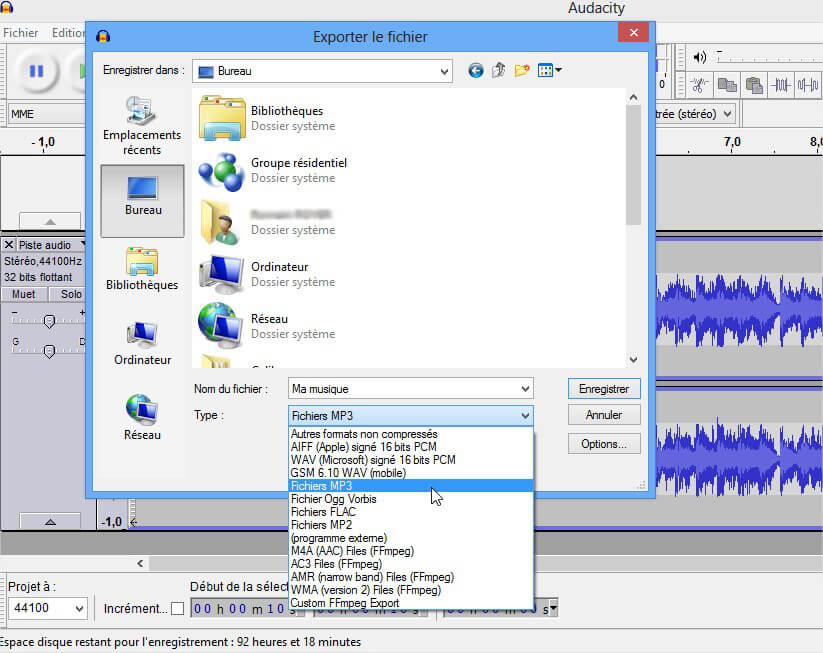
Vous pouvez ajouter des métadonnées (aussi appelé tags) à votre musique, cliquez ensuite sur OK.
Votre musique est maintenant enregistrée à l’emplacement que vous avez choisi.
A voir aussi : Ecosia : le moteur de recherche écolo

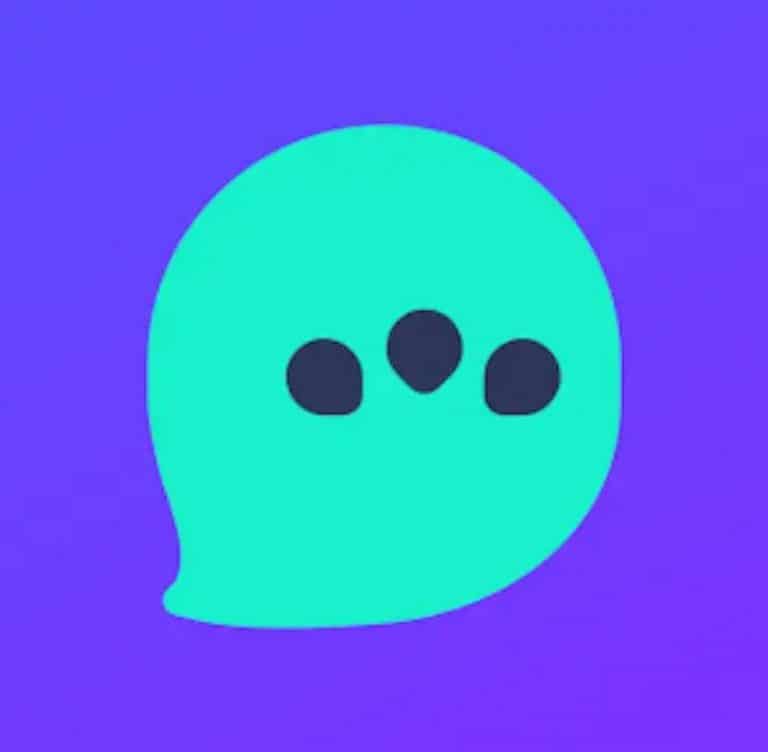
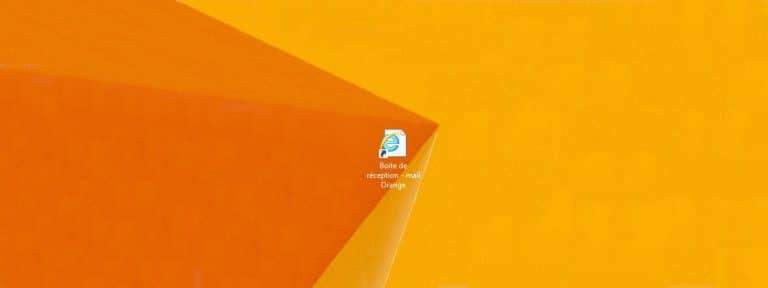





Aussi possible de cette manière -> http://currenttrends.fr/informatique/audials-tunebite-enregistrer-deezer-spotify/
Merci beaucoup pour l’article. J‘apprécie beaucoup Audacity, mais avec Tunebite, l’enregistrement fonctionne encore mieux car il est, comme tu précises: automatisé. Plus les morceaux sont sauvegardés en mp3 sur le disque dur.